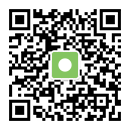كيفية استخدام مخططات التداول على MT4
ميتا ترادر 4 هي منصة تداول شهيرة وبرامج رسوم بيانية تُستخدم في جميع أنحاء العالم. بساطتها ومرونتها هي الأسباب وراء شعبيتها الهائلة. إليك نظرة على كيفية التنقل في هذه المنصة القوية.
فهم نظام التشغيل ويندوز الرئيسي لمنصة ميتا ترايدر 4
أشرطة الأدوات:
في الجزء العلوي ، لديك نافذة أشرطة الأدوات بأيقونات متنوعة ، وهي اختصارات تمكنك من القيام بأشياء مختلفة.
الرسوم البيانية:
يتكون القسم الرئيسي من الشاشة من قسم الرسوم البيانية ، حيث يمكنك عرض المخططات الحالية.
مراقبة السوق:
على الجانب الأيسر العلوي من شاشتك توجد نافذة Market Watch ، والتي تسرد جميع الأسواق المتاحة لك للتداول وتمنحك أسعار العرض والطلب في الوقت الفعلي.
المستكشف:
في الجزء السفلي من الشاشة ، سترى نافذة Navigator ، حيث يمكنك رؤية جميع حساباتك. سترى أيضًا مؤشرات متنوعة ومستشارين خبراء ونصوص


في الجزء السفلي من الشاشة ، سترى نافذة Terminal مع عدد من علامات التبويب. التجارة وسجل الحساب والأخبار والتنبيهات وصندوق البريد والمجلة. ستكون تداولاتك المعلقة والمفتوحة مرئية في علامة التبويب "التجارة" ، بينما تعرض علامة التبويب "سجل الحساب" جميع أنشطة حسابك ، ومن الممكن إنشاء تقارير عن أنشطة التداول الخاصة بك.
كيفية تخصيص مراقبة السوق
كما تعلم ، تظهر نافذة Market Watch في الجانب الأيسر العلوي من شاشتك ، حيث تسرد جميع الأسواق المتاحة لك للتداول ، مع أسعار العرض والطلب في الوقت الفعلي. إذا لم تكن متأكدًا مما إذا كان يتم عرض جميع الأسواق المتاحة ، فيمكنك النقر بزر الماوس الأيمن فوق هذه النافذة وتحديد خيار "إظهار الكل". في الجزء السفلي من هذه النافذة ، سترى علامة تبويب مخطط التجزئة. انقر فوق علامة التبويب هذه لعرض نشاط السعر الحالي لزوج العملات الذي حددته في نافذة Market watch window.
كيف تفتح الرسم البياني؟
انقر على أيقونة إضافة مخطط جديد في شريط الأدوات. عدا ذلك ، انقر فوق القائمة ملف في الجزء العلوي الأيسر من شاشتك ، ثم انقر فوق رمز مخطط جديد. في نافذة Market Watch ، يمكنك النقر بزر الماوس الأيمن على مخطط زوج العملات الذي ترغب في عرضه ، وتحديد نافذة المخطط ثم النقر فوق رمز مخطط جديد.

كيفية تخصيص مظهر الرسوم البيانية؟

بعد فتح الرسم البياني ، انقر بزر الماوس الأيمن فوقه وحدد الخصائص الموجودة في أسفل القائمة. علامة التبويب الأولى تسمى الألوان وتتيح لك اختيار نظام الألوان. يمكنك ضبط الخلفية على الأبيض للحصول على مظهر أنظف.
بجوار علامة التبويب "الألوان" توجد علامة التبويب "عام". هنا يمكنك تغيير ميزات معينة بالإضافة إلى نوع الرسم البياني الذي ترغب في رؤيته: مخطط الشمعدان أو المخطط الخطي.
بمجرد اختيار الخيارات التي تريدها ، يمكنك حفظها كقالب. انقر فوق رمز القالب في شريط الأدوات وحدد حفظ القالب أو انقر بزر الماوس الأيمن على الرسم البياني نفسه ، وحدد القالب ثم حفظ النموذج.
يمكنك التكبير والتصغير. يمكنك اختيار الإطار الزمني ، من أقل من دقيقة إلى حتى شهريًا.

كيفية إضافة المؤشرات المثبتة مسبقًا إلى الرسوم البيانية الخاصة بك

يمكن إضافة العديد من المؤشرات المثبتة مسبقًا إلى الرسوم البيانية الخاصة بك من أيقونة إضافة مؤشرات في شريط الأدوات.
بعد النقر على أيقونة إضافة مؤشرات ، إذا انتقلت إلى الاتجاه ، يمكنك الاختيار من بين ما يلي:
- متوسط مؤشر الحركة الاتجاهية
- البولنجر باند
- المغلفات
- إيشيموكو كينكو هيو
- المتوسط المتحرك
- Parabolic SAR
- الانحراف المعياري
بعد النقر على أيقونة إضافة مؤشرات ، إذا ذهبت إلى المذبذبات ، يمكنك الاختيار من بين ما يلي:
- MACD
- RSI
- و اكثر…
Trading Central Indicator
يتمتع عملاء إيزي ماركتس بوصول مجاني إلى إشارات التداول من قبل مزودي الخدمة المحترفين Trading Central *. TC. TechnicalAnalysis هو مؤشر قابل للتخصيص متعدد اللغات صممه Trading Central - مزود أبحاث استثماري رائد لمتخصصي السوق المالية ، لمساعدة المتداولين على اتخاذ قرارات تداول أفضل. يتيح لك هذا المؤشر الفريد من نوعه وسهل التثبيت رؤية مستويات واستراتيجيات Trading Central مباشرة على الرسوم البيانية الحية. من خلال المحتوى القابل للتنفيذ والواجهة سهلة الاستخدام والأطر الزمنية القابلة للتخصيص ، يتيح مؤشر TC.TechnicalAnalysis أيضًا للمستخدمين ملء الطلبات وتداولات البرنامج بناءً على بيانات Trading Central.
![]()
دليل المستخدم لمؤشرات Trading Central لميتاتريدر MT4. ما هي مؤشرات الإشارات والتثبيت والميزات والترقية.
>> تنزيل ملف PDF
* Trading Central هي منتج مملوك لشركة TRADING Central ™
كيفية ترتيب شاشات متعددة
من السهل حقًا فتح مخطط جديد في نفس نموذج الرسم البياني المفتوح الخاص بك. اذهب إلى نافذة Market Watch وحدد السوق الذي ترغب في رؤيته. انقر بزر الماوس الأيسر واسحبه فوق قسم الرسم البياني ، الذي يحتوي على الرسم البياني المفتوح. الرسم البياني الجديد ، الذي يمثل السوق المحدد ، سيفتح في نافذة الرسم البياني الحالية وله نفس خصائص القالب.
لترتيب مخططات متعددة ، ما عليك سوى النقر بزر الماوس الأيسر والسحب إلى الموقع المطلوب. يمكنك استخدام خيار تصغير الحجم أو إغلاقه أو تغييره الموجود في كل مخطط ، تمامًا كما تفعل في متصفحك.


كيفية ضبط اللغة
هناك العديد من خيارات اللغة لتسهيل التنقل في منصة التداول هذه. اذهب إلى قائمة العرض ، ثم انتقل إلى خيار اللغات واختر اللغة التي تناسبك أكثر.

كيفية تخصيص شريط الأدوات
يمكنك تنظيم الأدوات الموجودة بالفعل في شريط الأدوات ، ببساطة عن طريق سحب الأدوات وإفلاتها في المكان الذي تريده.
في البداية ، لا يظهر سوى عدد قليل من الأدوات في شريط الأدوات. يمكنك الإضافة إلى هؤلاء وفقًا لما تستخدمه كثيرًا. إذا كانت هناك أدوات لا تستخدمها كثيرًا ، فيمكنك إزالتها من شريط الأدوات. انقر بزر الماوس الأيمن على شريط الأدوات وحدد تخصيص

عند فتح هذه النافذة ، يمكنك تحديد الأدوات التي تريدها في شريط الأدوات والنقر فوق "إدراج". يمكنك أيضًا تحديد الأدوات التي لا تريدها في شريط الأدوات ، والنقر فوق إزالة.
النظام الأساسي سهل الاستخدام إلى حد ما ، ولكن من المهم الاستمرار في التدريب حتى تتعرف على الخيارات المتاحة على هذا النظام الأساسي القوي.
منصة تداول MetaTrader (MT4) هي منتج مملوك لشركة MetaQuotes Software Corp. MT4 هو اسم العلامة التجارية لشركة MetaQuotes Software Corp.